Si deseas que tu sitio WordPress tenga unos tiempos de carga lo más ágiles posible, tarde o temprano vas a necesitar implementar el caché en tus páginas. Se trata de uno de los factores que más puede afectar al rendimiento de tu sitio web, y es una herramienta indispensable para optimizar la carga de tus páginas junto con otros ajustes de tu servidor.
Hoy veremos cómo implementar el plugin WP Super Cache en tu instalación WordPress. Se trata de uno de los plugins de cache más populares que hay junto con W3 Total Cache, y es casi garantizado que te ayudará a mejorar las velocidades de carga de tu sitio.
Qué Es El Caché Y Por Qué Importa
El cacheado de páginas web no es otra cosa que el guardado de tus páginas previamente compiladas de una forma estática, similar a cuando abres una página hecha únicamente en HTML. Cuando un visitante llega a tu página, se le muestra esta versión cacheada en lugar de generarla de nuevo a través de todo el sistema de WordPress. Esto hace que la cantidad de procesamiento que necesita WordPress disminuya notablemente, al igual que ayuda a servir las páginas a tus visitas mucho más rápido; al no tener que generar dinámicamente la página a través de PHP o recuperando la información solicitada a través de la base de datos, se requiere de mucho menos tiempo para enviársela a tus usuarios.
Como es lógico, tu sitio web es dinámico y seguramente se actualizará con nuevos contenidos cada cierto tiempo, por lo que las herramientas de caché se purgan periódicamente para mantenerse siempre con la última versión. De lo contrario, una página cacheada podría contener información desactualizada y ocultar nuuevas entradas al visitante.
Toda esta funcionalidad la puedes encontrar en un plugin como WP Super Cache. Dicho plugin se encuentra disponible en el repositorio oficial de WordPress, y se ocupa de imaplantar todo este sistema mencionado anteriormente para acelerar tus páginas y reducir el consumo de recursos.
Cómo Utilizar WP Super Cache
WP Super Cache es un plugin relativamente sencillo. Para aquellos que no tienen conocimientos demasiado avanzados sobre el uso de este tipo de herramientas resultará bastante fácil de entender. El primer paso para ponerlo en marcha es descargarlo desde el repositorio de plugins, y activarlo. Una vez en funcionamiento, te notificará que el cache no está activado y que debes configurarlo.
Una vez hecho esto, dirígete a Ajustes > WP Super Cache. Allí verás varias pestañas que puedes utilizar para configruar el plugin.
Modo Fácil
La sección Fácil tiene un nombre bastante apropiado: te permite activar o desactivar las principales opciones del caché con un único y simple cambio. Aunque el plugin viene con una configuración bastante aceptable y se podría simplemente activar desde esta sección, es recomendable familiarizarse con el resto de ajustes para entender a fondo la forma en que se servirán tus páginas al público.
Avanzado
En la pestaña Avanzado hay bastantes más opciones que podemos utilizar para controlar el caché de nuestras páginas. Aquí es donde puedes retocar la configuración del plugin para que se ajuste a las necesidades de tu sitio, ya que dependerá del tipo de contenidos que ofreces.

Cacheado (Caching)
Esta opción controla el uso del caché a nivel global. Basta con marcar la primera casilla y después seleccionar uno de los tipos de caché a implementar:
- Mod Rewrite. Este tipo de caché utilizará el archivo .htaccess de tu instalación para ofrecer los archivos y páginas cacheadas. Es el tipo de caché más eficiente, aunque a veces puede presentar algunas incompatibilidades.
- PHP. Utiliza PHP en sí para servir los archivos de caché en lugar de generar las páginas. Esta es la opción más recomendada para principantes, ya que tiene un buen balance entre rendimiento y flexibilidad.
- Legacy. Hace uso de una forma más antigua de cacheado, presente en las primeras versiones del plugin. Es más flexible y compatible que PHP, pero con menor eficiencia.
Miscelánea (Miscellaneous)
Aquí se puede retocar el comportamiento del plugin en situaciones específicas. Esta es una parte muy importante, ya que te permitirá evitar errores y servir páginas del caché sólo cuando sea apropiado. En la imagen de arriba se indica la configuración recomendada, aunque merece la pena explicar más a fondo algunas opciones:
- Compress pages so they’re served more quickly to visitors. Esta opción comprimirá las páginas antes de enviarlas al visitante para reducir su peso y economizar el ancho de banda. Es muy recomendable activarla, ya que mejorará la velocidad de carga de tus páginas. Sin embargo, si tu hosting presentase problemas de compatibilidad puede que debas dejarla desactivada.
- Don’t cache pages for known users. Con esta opción el caché dejará de ser utilizado para usuarios que ya hayan comentado en tu blog o aquellos que hayan accedido a tu sitio con una cuenta de usuario. Es muy importante evitar el uso del caché en estos casos, ya que si utilizas una zona privada donde muestras contenidos muy dinámicos, querrás asegurate de que estén siempre actualizados.
- Don’t cache pages with GET parameters. ( at the end of a url). Esta opción hace que el caché tampoco se utilice cuando se acceda a una URL de tu sitio con una query string (por ejemplo, ?s=x al final de la URL). Esto es recomendable tenerlo activado ya que este tipo de URLs se usan para cenerar contenido muy dinámico, como por ejemplo las búquedas en tu sitio.
- Cache rebuild. Esta opción es sumamente importante tenerla activada, como explicaremos más adelante. En pocas palabras, hará que tus archivos de cache sean regenerados cada cierto tiempo.
Avanzado (Advanced)
- Clear all cache files when a post or page is published or updated. Con esta opción, todos los archivos de caché serán regenrados cada vez que publiques contenidos nuevos. Si tu frecuencia de publicación no es muy alta (menos de un artículo al día), puedes activarla para asegurarte de que tus publicaciones nuevas estén siempre disponibles inmediatamente. De lo contrario, puede que te convenga confiar en la regeneración automática (detallado más adelante) del cache para evitar sobrecargar tu servidor.
Tiempo de Expiración
Esta sección controla la expiración de tus archivos de caché. La principal desventaja de un sistema de caché es que los archivos que sirve a los visitantes son estáticos, y por tanto se vuelven obsoletos rápidamente si tu sitio se actualiza con contenidos nuevos. Normalmente, un buen intervalo de expiración es de una hora aproximadamente, lo que asegura que tus contenidos se mantengan actualizados y a la vez se reduzca considerablemente la carga de tu hosting.
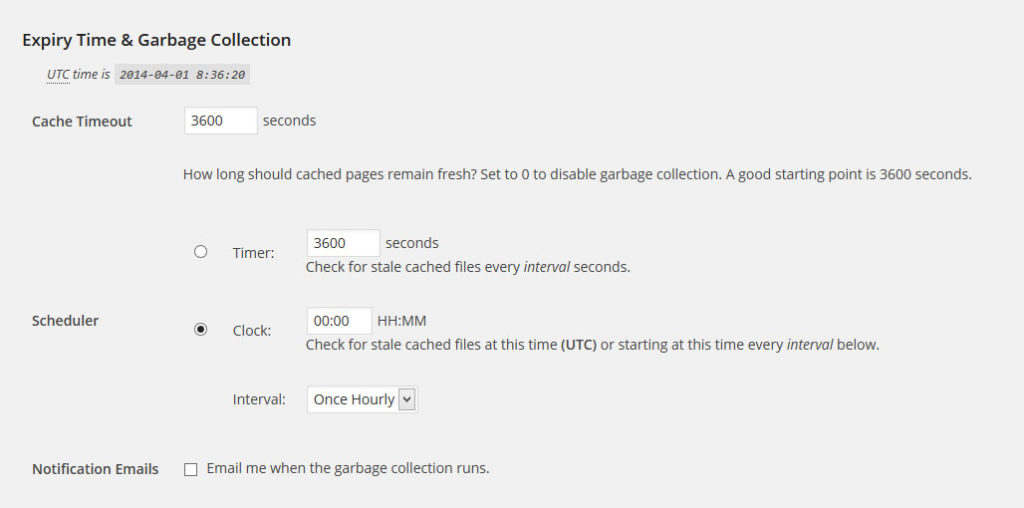
Un buen tiempo de expiración suele ser de unos 3600 segundos (una hora), y cualquier archivo de caché con una antigüedad mayor a ese tiempo será eliminado. Dependiendo de tu frecuencia de publicación, puede que debas ajustar este intervalo a una cantidad mayor o menor, ya que la recolección de basura para el caché puede ser algo intensiva.
Nombres De Archivo y URIs Rechazadas
Aunque seguramente no tengas que tocar nada de esta sección, es recomendable tenerla en cuenta para casos más específicos. Aquí es donde puedes indicar con exactitud qué tipo de contenidos no se deben servir mediante el caché, como por ejemplo páginas o categorías. Esta sección es útil para evitar el uso del caché en páginas que son altamente dinámicas, como un feed de Twitter o una zona privada que constantemente se actualiza con archivos nuevos.
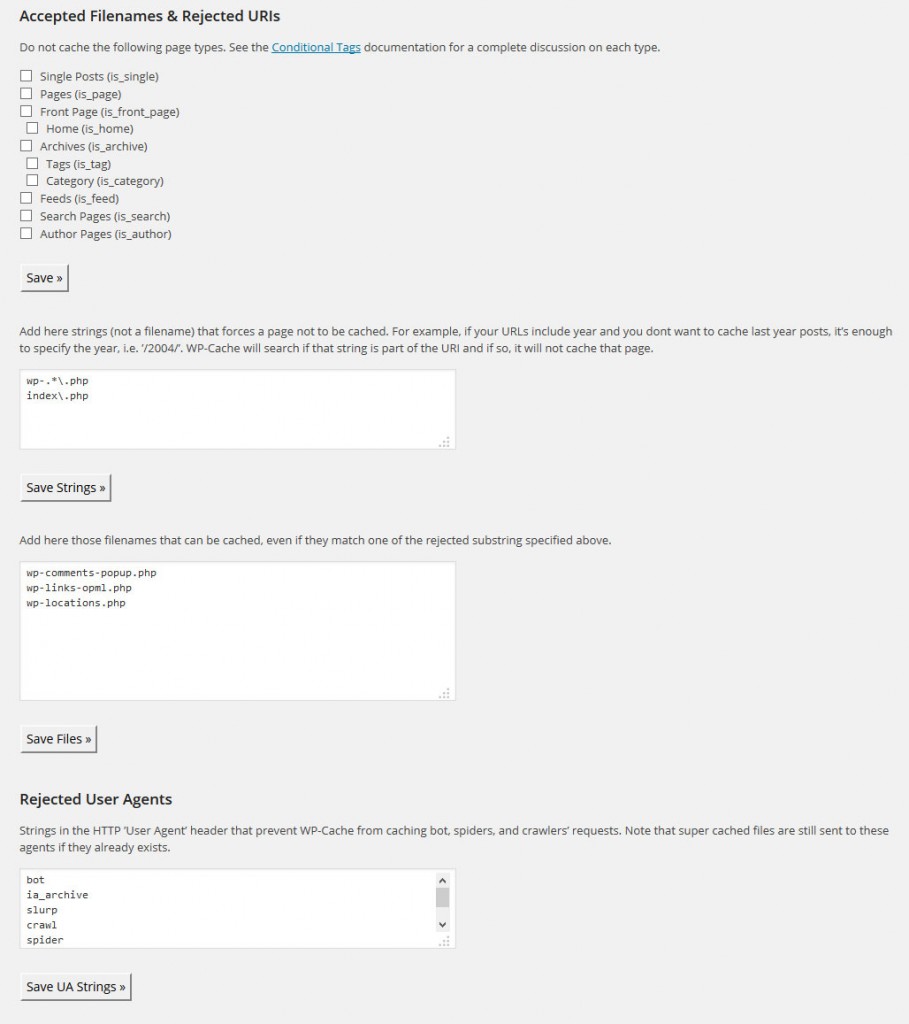
Precarga (Preload)
La precarga o preload del caché es una opción que te permite generar de forma proactiva todo el caché de tu sitio por adelantado, de forma que cuando el primer visitante acceda a tu sitio se le sirva directamente una copia estática. Este es un proceso bastante intensivo y que puede generar una gran cantidad de archivos en tu servidor, ya que creará una copia estática de cada una de las páginas de tu sitio. Aún así, es recomendable activar esta opción ya que acelerará considerablemente los tiempos de carga para visitantes nuevos.
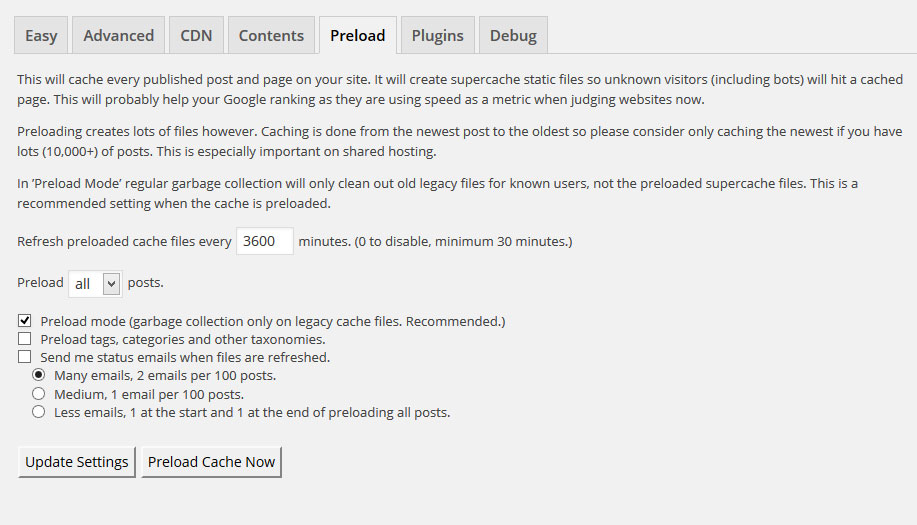
El caché del sitio deberá ser regenerado frecuentemente para mantenerlo acorde con tu base de datos. Un buen intervalo de regeneración puede ser de 3600 segundos, aunque para sitios más grandes podría ser necesario un tiempo mayor.
Haz Tu Sitio WordPress Más Rápido
Si has configurado correctamente WP-Supercache, la diferencia en las velocidades de carga debería ser notable. Hacer uso del caché para servir tus páginas no sólo hará que suba considerablemente la velocidad de tu sitio, sino que puede que los motores de búsqueda incluso le den una mejor valoración. También es posible que se reduzca la carga de procesamiento en tu servidor, al no tener que acceder a tu base de datos en cada página que muestras a tus visitantes.

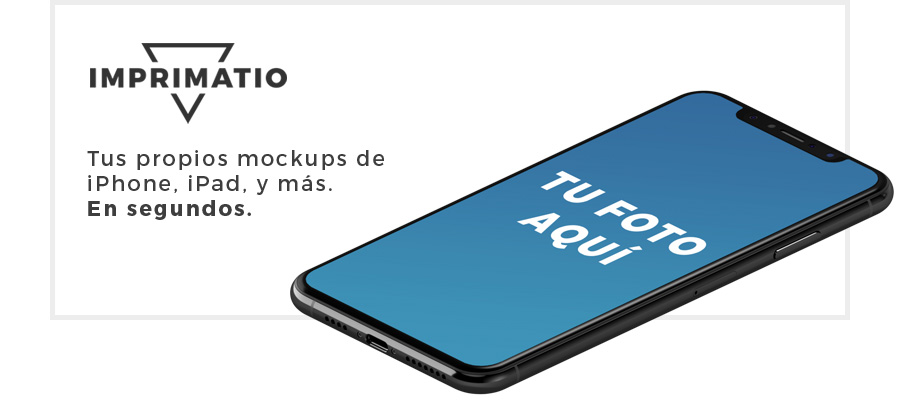
2 comentarios